1. В операционной системе Windows запустить текстовый редактор Microsoft Word командой Пуск/Программы/ Microsoft Office/ Microsoft Word.
2. Создать новый документ кнопка «Office»/Создать/Новый документ/Создать.
3. Для вставки в документ формул необходимо выбрать на ленте ярлык Вставка/п Формула.
4. В тексте документа появится рамка для ввода формулы, а в окне документа появится панель инструментов Конструктор.
5. Вставим в документ формулу √х8+8х. На панели инструментов Конструктор щёлкнуть по кнопке Радикал.
На открывшейся панели выбрать кнопку с изображением Квадратный корень и щёлкнуть по ней мышью.
В рамке для ввода формулы появится заготовка корня квадратного с контуром квадрата. Выделите квадрат и кликнете мышью на панели Конструктор по инструменту Индекс, выберете Верхний индекс.
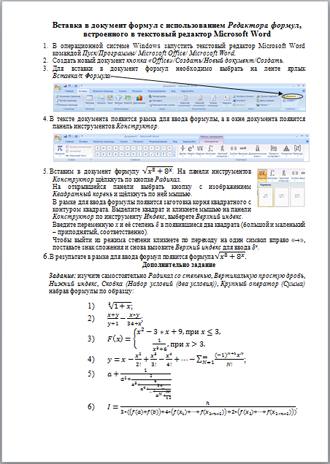
Введите переменную х и её степень 8 в появившиеся два квадрата (большой и маленький – приподнятый, соответственно).
Чтобы выйти из режима степени кликнете по переходу на один символ вправо «→», поставьте знак сложения и снова вызовите Верхний индекс для ввода 8х.
6. В результате в рамке для ввода формул появится формула √х8+8х.
Дополнительно задание.
Задание:
изучите самостоятельно Радикал со степенью, Вертикальную простую дробь, Нижний индекс, Скобка (Набор условий (два условия)), Крупный оператор (Сумма) набрав формулы по образцу:
1) s√1+х
2) x+y/y+1-x*y/34+x
Весь материал - в документе.

 Получите свидетельство
Получите свидетельство Вход
Вход




 Формула.
Формула.
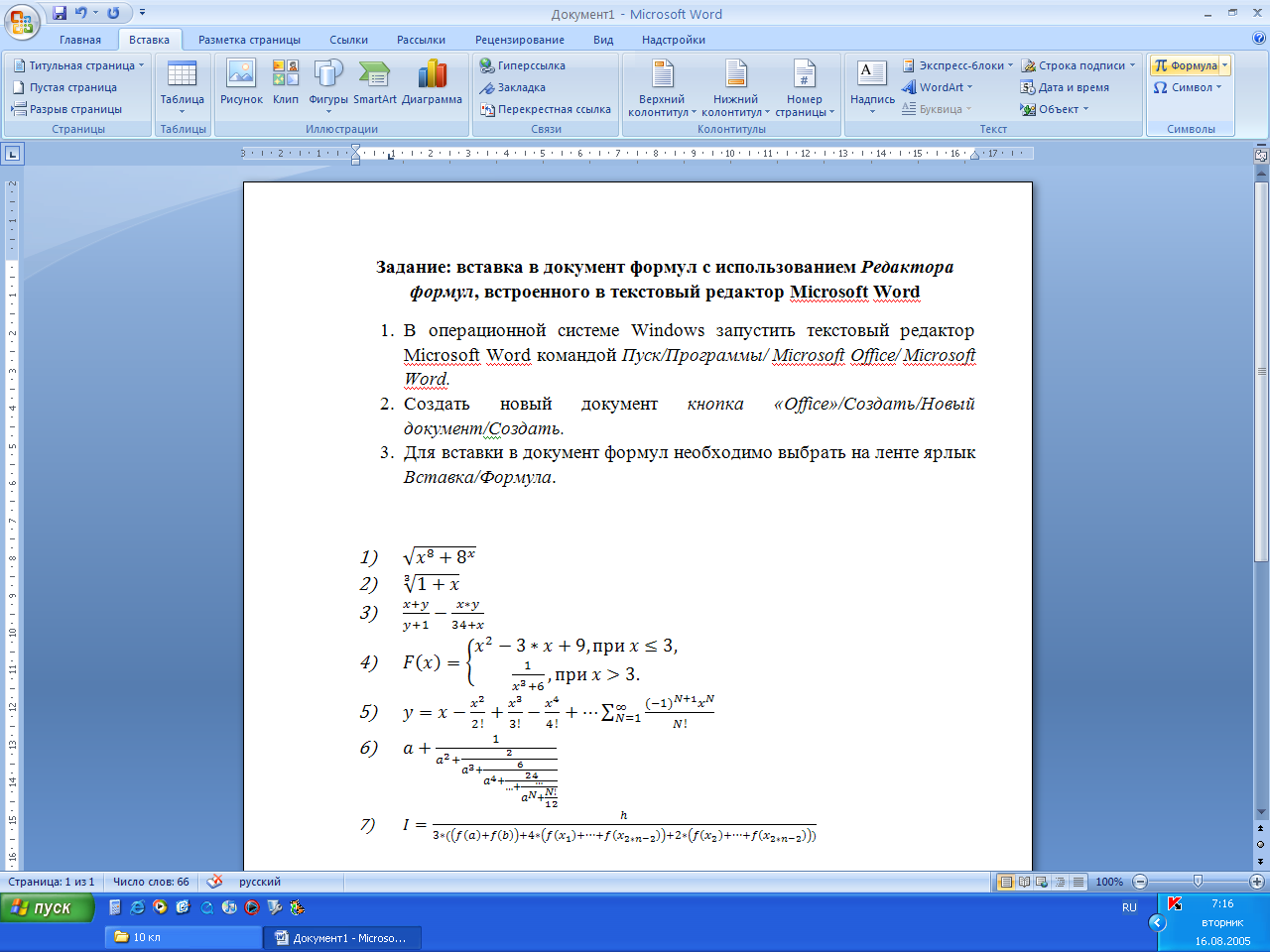
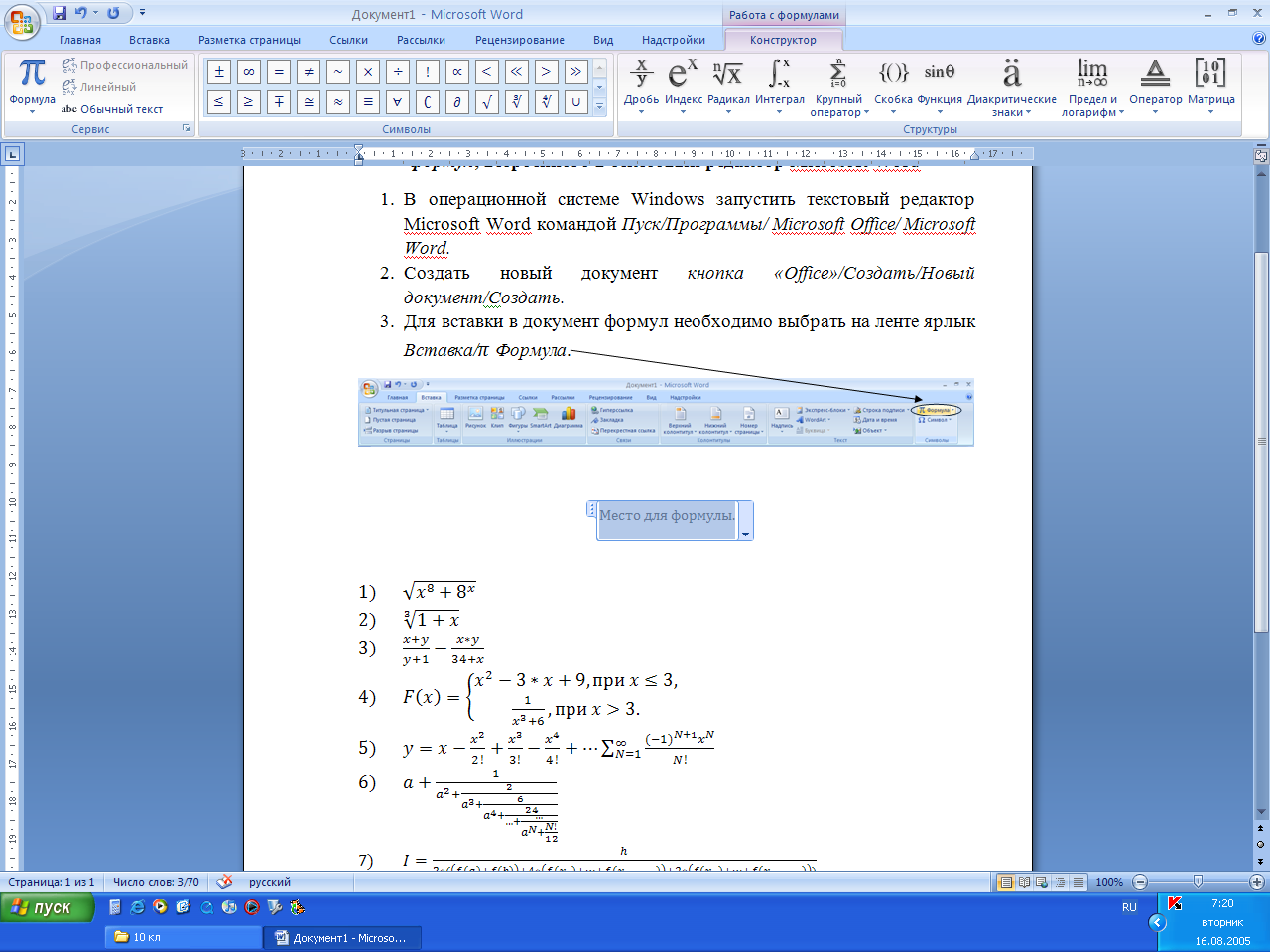
 . На панели инструментов Конструктор щёлкнуть по кнопке Радикал.
. На панели инструментов Конструктор щёлкнуть по кнопке Радикал. 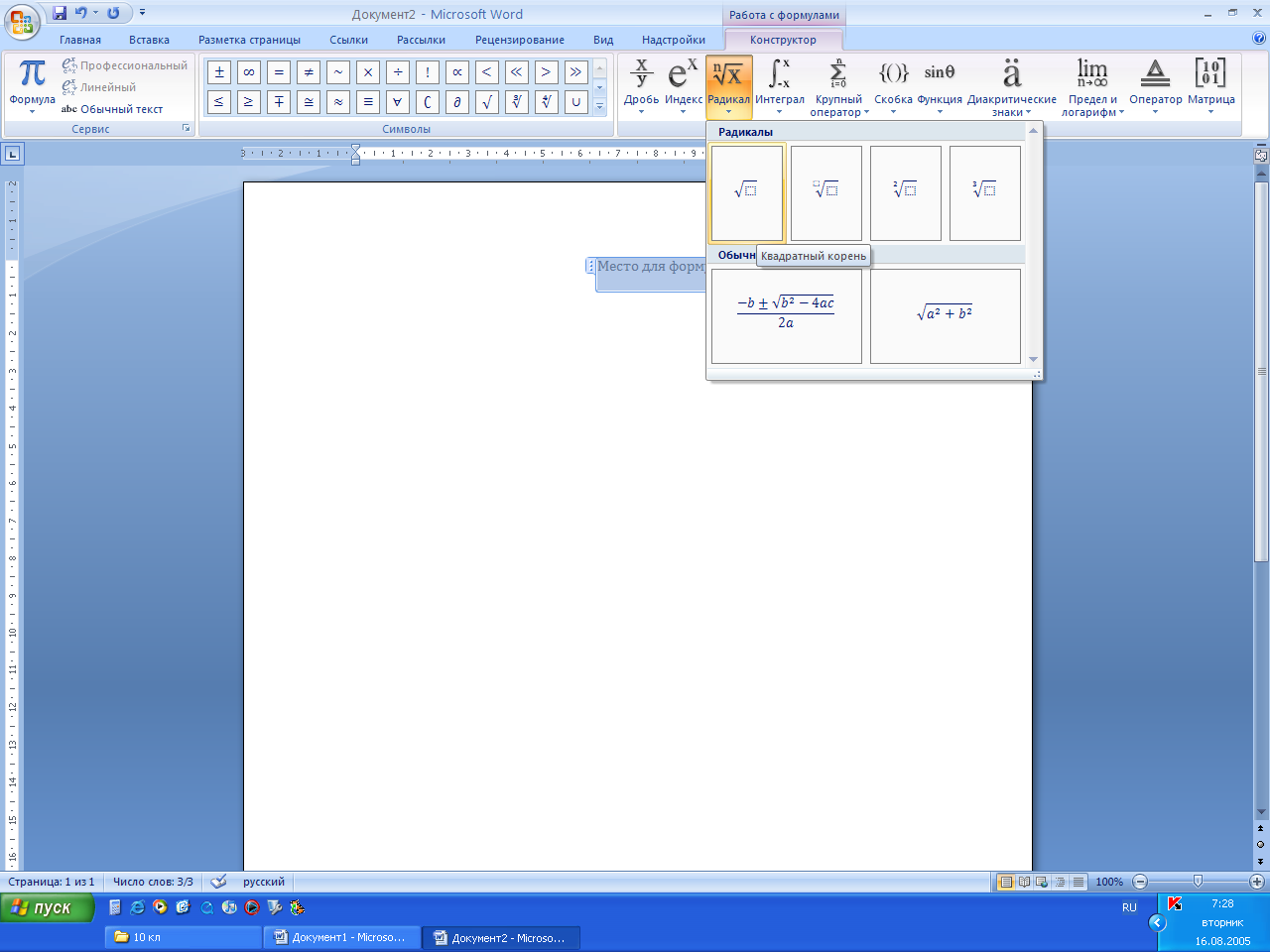
 », поставьте знак сложения и снова вызовите Верхний индекс для ввода 8х.
», поставьте знак сложения и снова вызовите Верхний индекс для ввода 8х. ;
; ;
;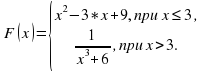
 ;
;
 .
.








 Практическое занятие по информатике "Вставка в документ формул с использованием Редактора формул, встроенного в текстовый редактор Microsoft Word" (0.46 MB)
Практическое занятие по информатике "Вставка в документ формул с использованием Редактора формул, встроенного в текстовый редактор Microsoft Word" (0.46 MB)
 0
0 2362
2362 448
448 Нравится
0
Нравится
0


